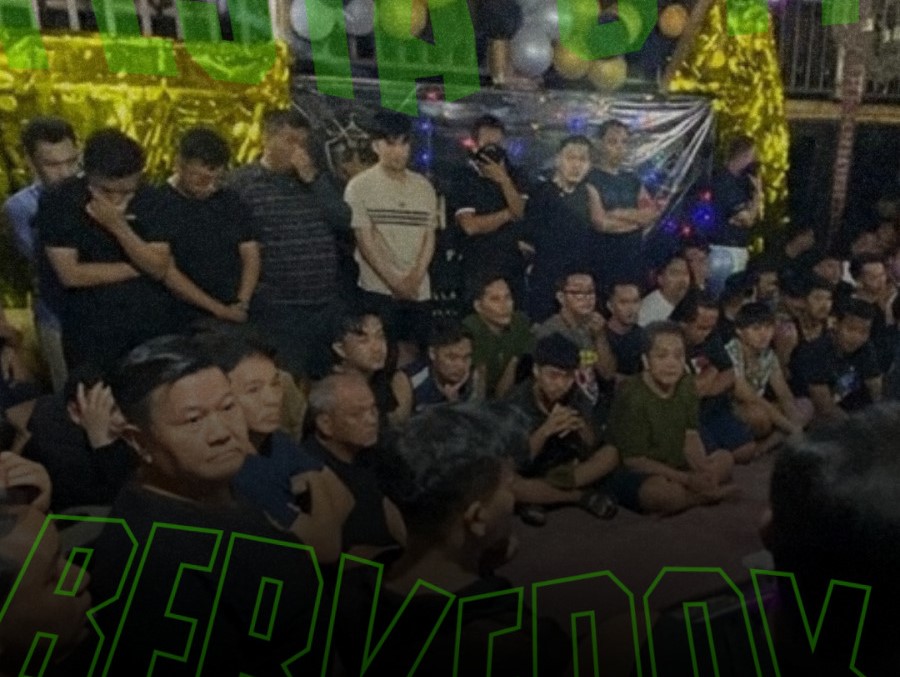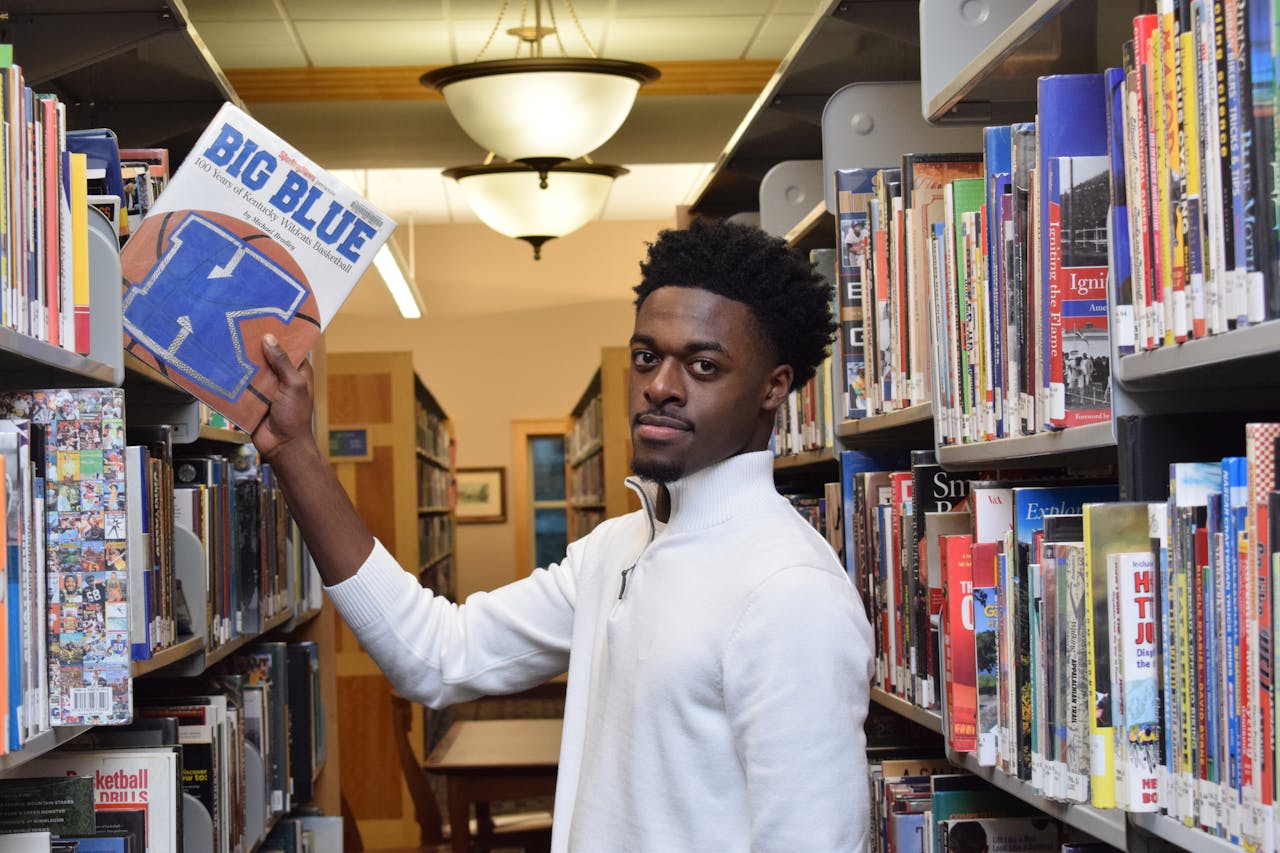zonamahasiswa.id - Halo, Sobat Zona. Apa kabar? Semoga baik selalu ya. Kali ini Mimin mau membagikan cara untuk hapus baris dan kolom dengan cepat.
Ngaku aja deh, siapa yang masih hapus baris dan kolom kosong di Excel menggunakan cara manual? Nah, biar mempersingkat waktu ikuti cara Mimin saja. Berikut langkah-langkahnya.
Baca Juga: Cara Mudah Mengunci Judul Tabel di Microsoft Excel
Langkah-langkah
- Langkah pertama, buka lembar kerja atau tugas kalian di Microsoft Excel. Lalu select bagian yang ada baris dan kolom kosongnya. Kemudian pilih menu Find & Select.
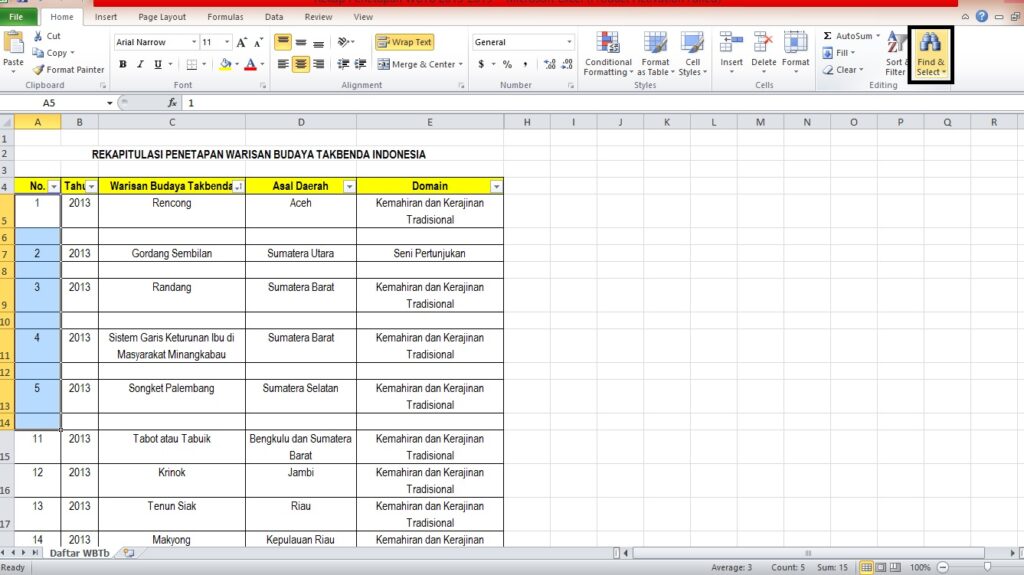
- Lanjutkan dengan memilih atau klik tulisan Go To Special, kemudian akan muncul pop up pilih saja tulisan Blank dan klik OK.
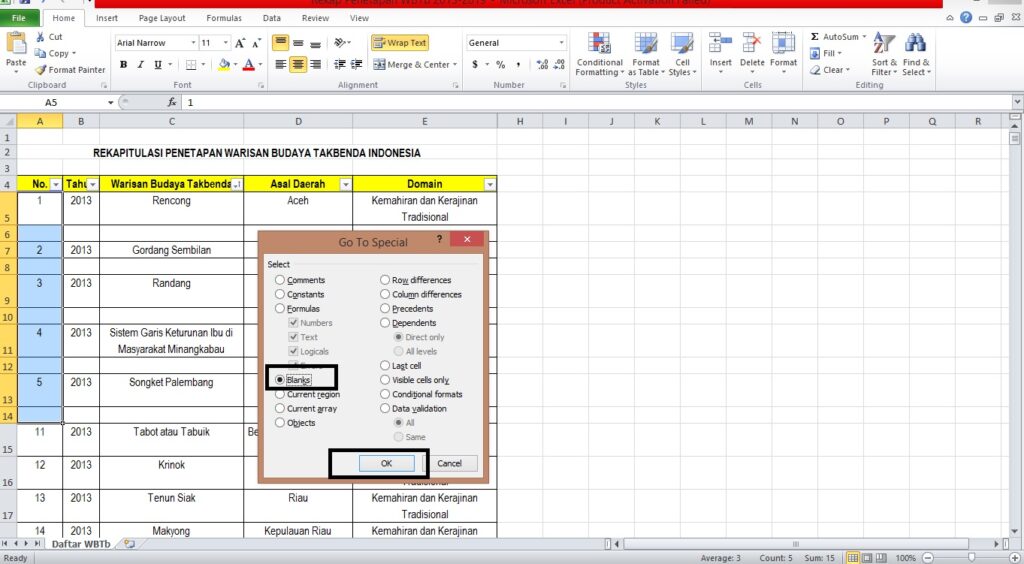
- Terakhir, bagian baris dan kolom yang kosong akan otomatis ter-select kemudian langsung saja pilih Delete atau hapus lalu pilih lagi tulisan Entire Row.
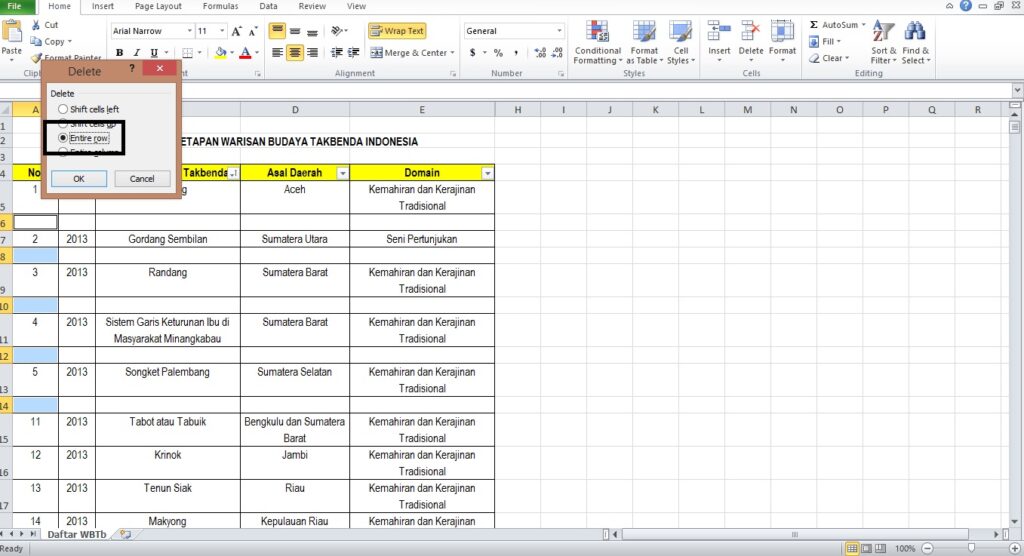
- Nah, otomatis kolom dan baris kosong akan otomatis terhapus dengan mudah. Bagaimana, Sobat Zona? Selamat membaca.
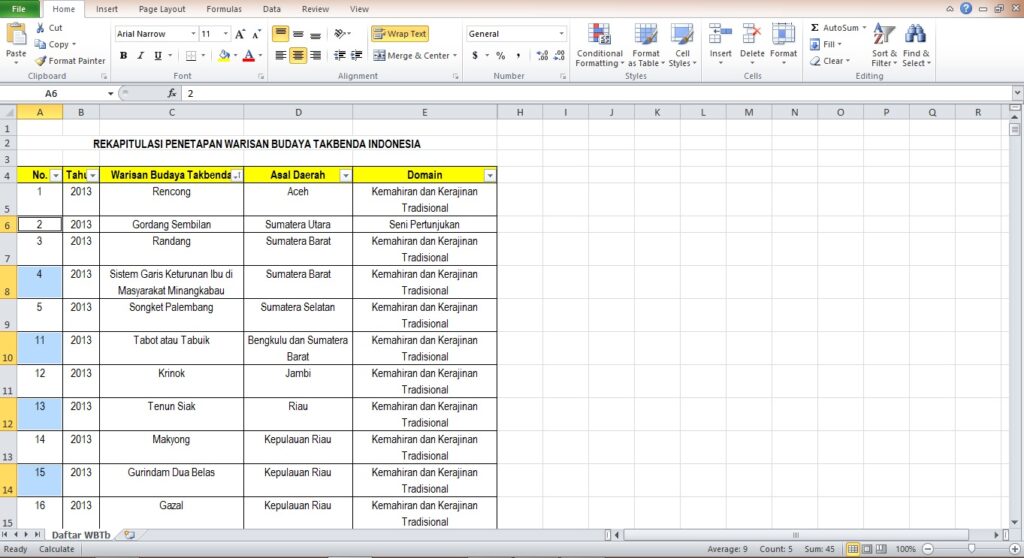
Tips Cepat Hapus Baris dan Kolom yang Kosong di Microsoft Excel
Itulah ulasan Mimin mengenai cara cepat untuk menghapus baris dan kolom kosong dalam lembar kerja Microsoft Excel.
Semoga ulasan ini bermanfaat bagi Sobat Zona. Jangan lupa untuk terus mengikuti berita seputar mahasiswa dan dunia perkuliahan, serta aktifkan selalu notifikasinya. Sampai jumpa.
Baca Juga: Tips Membuat Daftar Gambar Otomatis di Ms. Word, Praktis Tanpa Ribet
Komentar
0